반응형

안녕하세요, gangms입니다.
오늘은 여러분께 플립6를 알차게 사용하기 위한 팁을 하나 알려드리려 해요.
2배 크롭 줌 버튼 적용 전
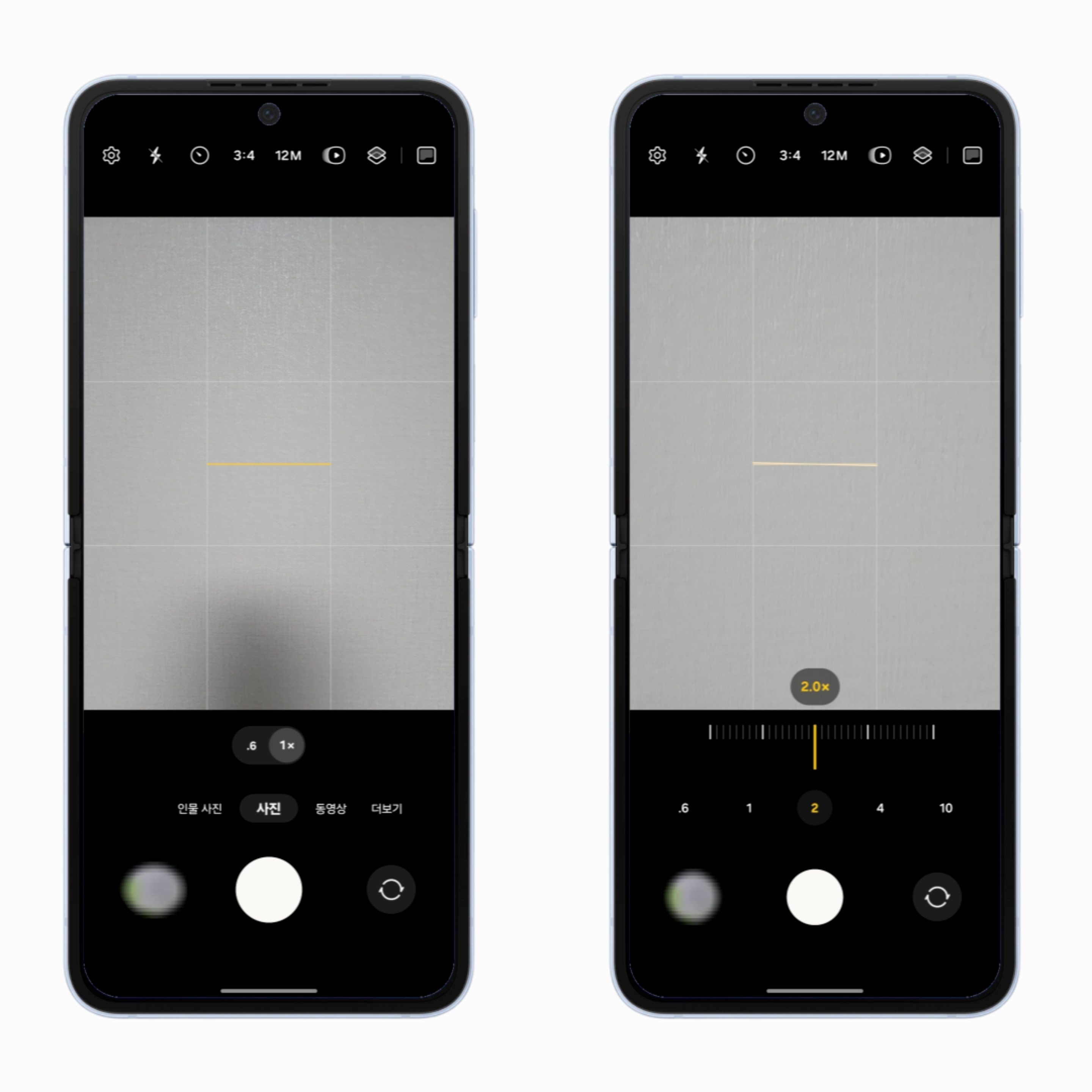
플립6의 카메라에서 2배 크롭 줌 버튼을 적용하기 전에는 0.6 배율과 1 배율 버튼만 사용할 수 있었고, 2배 줌을 사용하기 위해선 수동으로 배율 버튼을 꾹 눌러서 좌우로 조절하거나, 핀치 줌을 하여 사용해야 했어요.
적용 방법
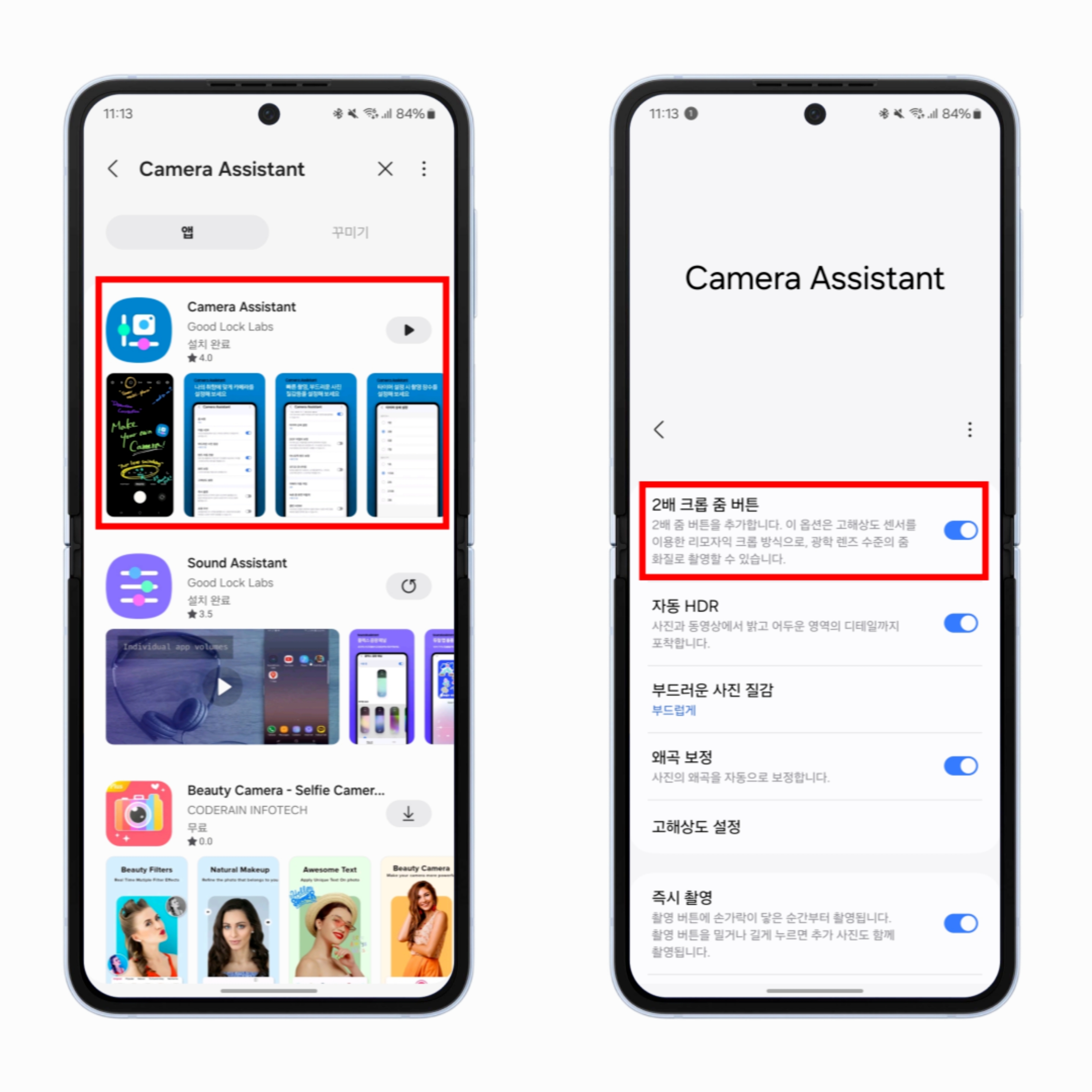
삼성 갤럭시 스토어의 검색창에서 카메라 어시스턴트를 검색한 뒤, 위 사진에 보이는 앱을 설치해 주세요.
카메라 어시스턴트를 설치하고 실행하면, '2배 크롭 줌 버튼' 기능이 있는 것을 볼 수 있어요.
해당 기능을 활성화해 주세요.
2배 크롭 줌 버튼 적용 후
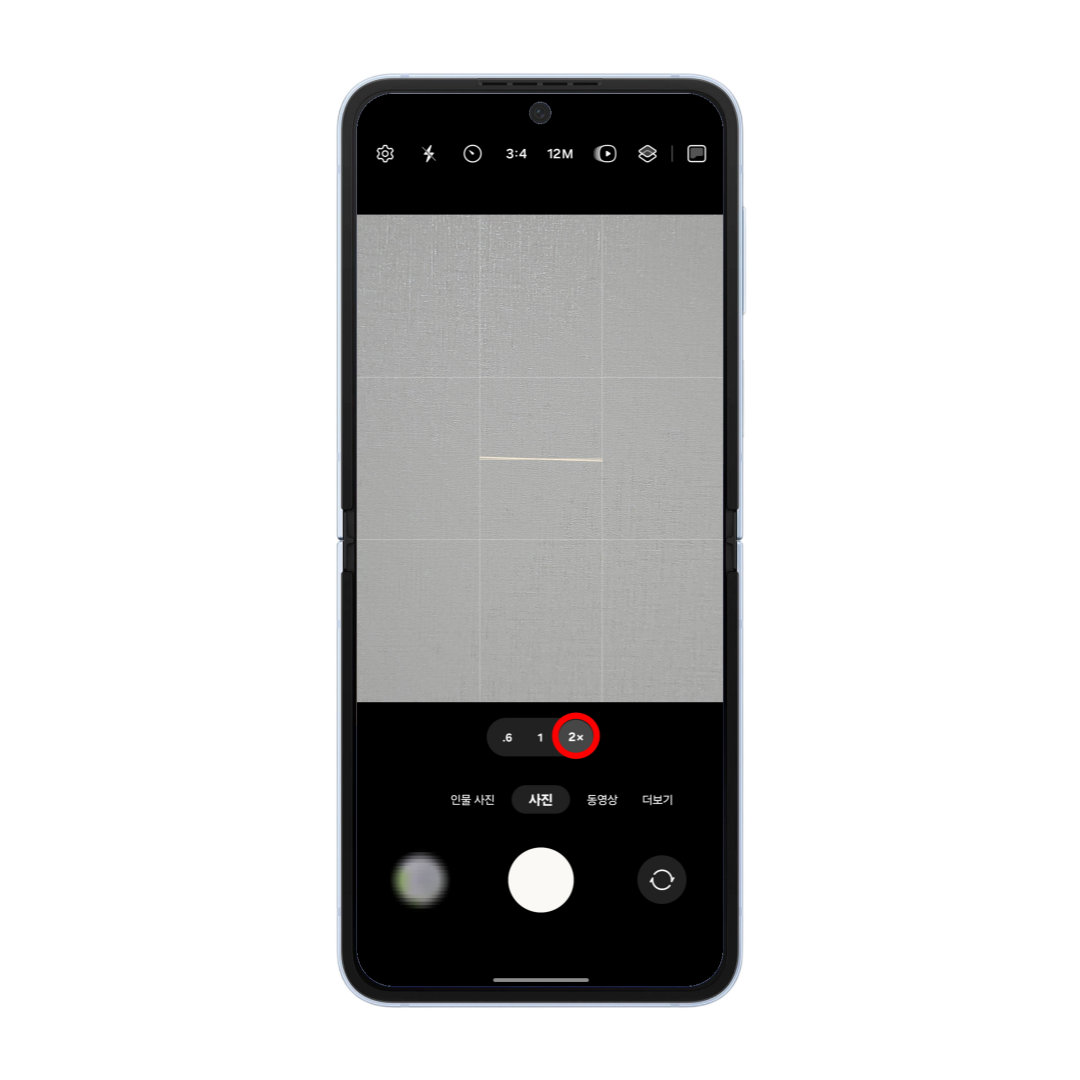
이제 플립6의 카메라에 2배 줌 버튼이 추가된 것을 확인할 수 있어요.

다만, 1200만 화소에서만 2배 줌 버튼을 사용할 수 있고, 5000만 화소에서는 2배 줌 버튼 사용이 불가하답니다.

망원 카메라가 없는 플립 시리즈의 특성상 2배 크롭 줌 버튼이라도 사용할 수 있는 게 좋은 것 같아요!
오늘 글은 여기까지입니다. 읽어주셔서 감사합니다. :)
삼성 멤버스로부터 해당 제품을 무료로 대여받아 사용 후 작성하였습니다.
728x90
반응형
'스마트폰' 카테고리의 다른 글
| 갤럭시 언팩 2025 핵심 모음집 갤럭시 S25 스펙 공개 (2) | 2025.01.23 |
|---|---|
| AI로 더욱 강해진 폴더블을 만나다 갤럭시 Z 플립6 한 달 솔직 사용기 (1) | 2024.08.16 |
| 플립6를 알차게 사용하고 싶다면? 플립6에서 인터렉티브 커버 화면 사용하기 (0) | 2024.07.31 |
| 굿락 엣지 라이팅 플러스로 나만의 알림 스타일 만들기 (4) | 2024.05.03 |
| 굿락 카메라 어시스턴트로 카메라 줌 버튼 추가하는 방법 (3) | 2024.05.01 |